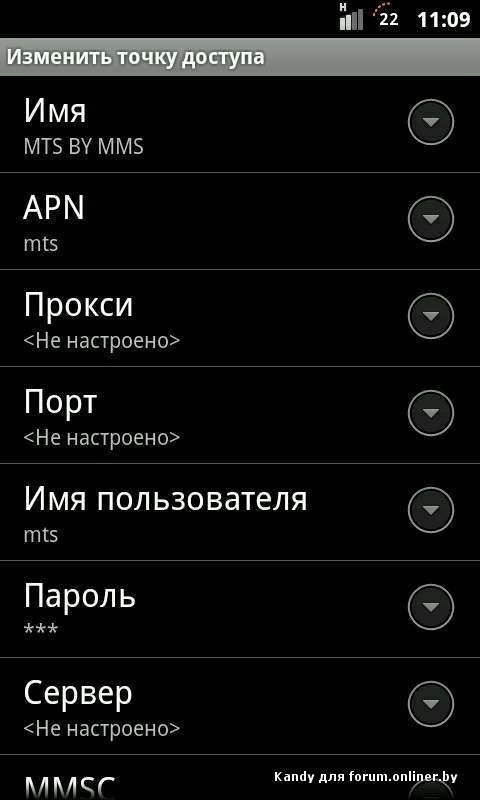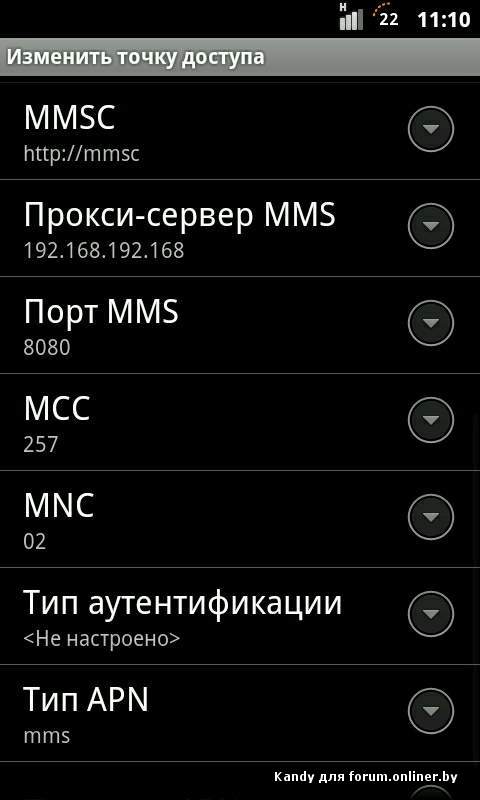Существуют два варианта Blade: с памятью 256 мегабайт и 512 мегабайт.
ZTE Blade 512mb: 6 934933 022607
ZTE Libra 512mb: 6 934933 018389
Первые продававшиеся телефоны (до середины октября) были с 256 мегабайт памяти.
Вторая партия продается сейчас с 512 мегабайт памяти и с карточкой памяти 2 Гб в комплекте.
Нельзя перепрошить или как-то добавить память в аппарат с 256 Мб! Часть из них занята системой. Доступно всего 166 МБ.
» Восстановление убитых телефонов
Если можете не перепрошиваться - не перепрошивайтесь. Помните, что в случае если что-то сделаете не так - никто ответственности не несёт.
» Подробная инструкция для новичков
» Подробная инструкция для новичков вариант 2
» Инструкция по прошивке CyanogenMod с поддержкой swap и ext разделов
Русский язык есть. Только для ZTE Blade с 512 Mb оперативки!!!
Инструкция:
1) Разархивируем и копируем на SDcard (X:\Image\image.bin)
2) Выключаем телефон
3) Зажимаем кнопки (Меню + Звук вверх + Вкл)
Ошибок не обнаружено, всё работает отлично. Нет постороннего софта, что очень радует. Перед установкой должен стоять FTM режим.
Важно! Если вы поставили официальную прошивку Android 2.3.5 и хотите перейти обратно на Android 2.2 или Android 2.3.7 (CyanogenMOD), то:
1)Качаем прошивку (Эта прошивка восстановит вам даже GSM модуль, если он не работал)
2)Разархивируем и копируем на SDcard (X:\Image\image.bin)
3)Выключаем телефон
4)Зажимаем кнопки (Меню + Звук вверх + Вкл)
5)Теперь у вас полноценная GEN2, вы можете ставить ClockworkMOD и устанавливать CayanogenMOD или другую прошивку.
Оффициальная велкомовская прошивка 2.3.5:
» Velcom_official_2.3.5_GEN3.zip - версия под GEN3 телефоны.
» Velcom_official_2.3.5_GEN2.zip - версия под GEN2 телефоны.
Версию под блэйды GEN2, проверил на своем апарате с 512Мб ОЗУ - все отлично работает, возможно заработает и на 256Мб телефонах, но не на чем проверить. Прошивки полностью чистые, без всяких модов, плюшек и скриптов. В версии под GEN2 заменены несколько системных библиотек для работы GSM/UMTS модуля без необходимости перехода на GEN3. Прошивки ставить через рекавери, как и все кастомные - update from zip.
» GSF b27
» CyanogenMod 7.1.0 (там же ссылка па последние Google Apps и Google Talk с поддержкой видеозвонков).
» Готовые оригинальные recovery 256 и 512
» Копирование оригинальной рекавери Velcom
» Создание бэкапа и восстановление родной прошивки от velcom
» Полный бэкап родной прошивки 256 от velcom (не проверен)
» Полный бэкап родной прошивки 512 от velcom (не проверен)
» Как получить root на ZTE Blade продаваемый оператором velcom и установить ClockWorkMod
» Восстановление убитого телефона (англ)
» Программа на Маркете, обновляющая часовой пояс (работает на Blade)
» Link2SD - лучшее решение для переноса программ на карту памяти
» Сервисные коды
» Добавление своих мелодий для звонков,напоминалок и будильников к стандартным
» Настройки интернета для МТС
» 4PDA Устройство потребляет много интернет трафика, как можно снизить его аппетиты, или вовсе запретить выход в сеть?
Инструкции
2 Отключите смартфон от зарядки и выключите его полностью
3 Подключите снова к зарядке и заряжайте до зелёной лапмочки
4 Отключите телефон от зарядки и включите его
5 Когда телефон включится, выключите его и подключите к зарядке до зелёной лампочки
6 Отключите телефон, загрузитесь в clockwork (включите телефон зажав клавишу громкость вниз (-)) и выберите wipe batt stats (выбор осуществляется кнопкой "home" aka "домик"), сделайте это один раз
7 Если по каким-то причинам вы не смогли реализовать последний пункт и не нашли wipe batt stats, то тогда вам нужно нажать advanced и уже там выбрать Wipe Battery Stats.
8 Зелёная лампочка загорается когда зарядки не 100%, а 90%. Выключения смартфона нужны для полной зарядки. Затем удаляется статистика аккумулятора.
Вот что получилось

Какие были настройки на модеме
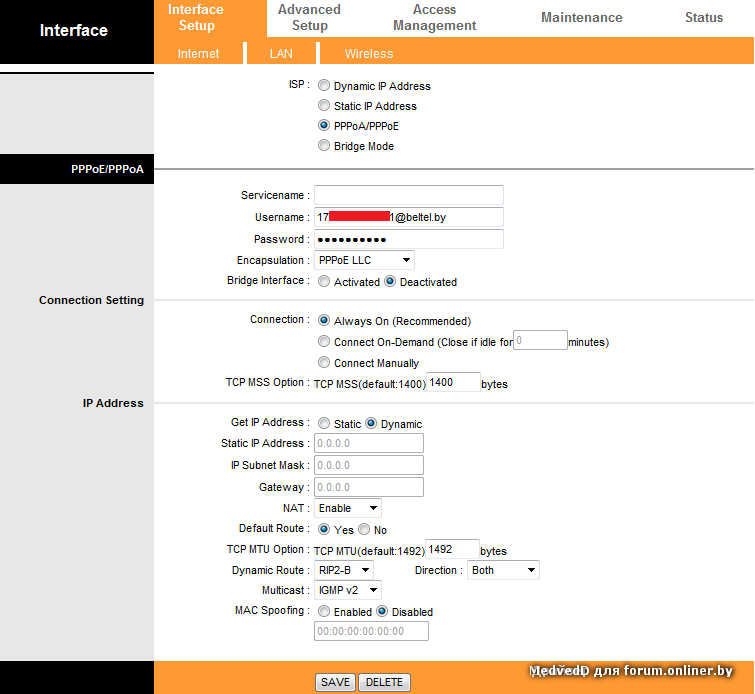
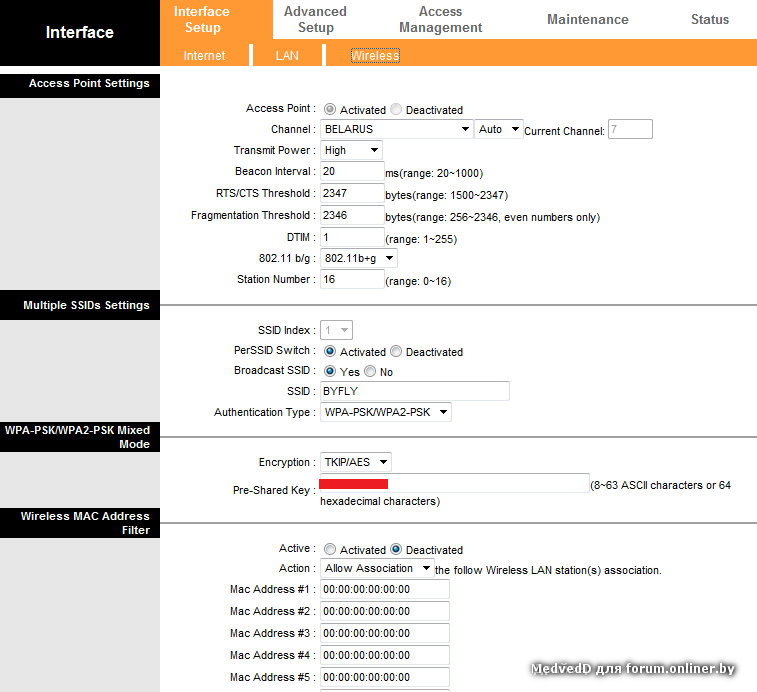
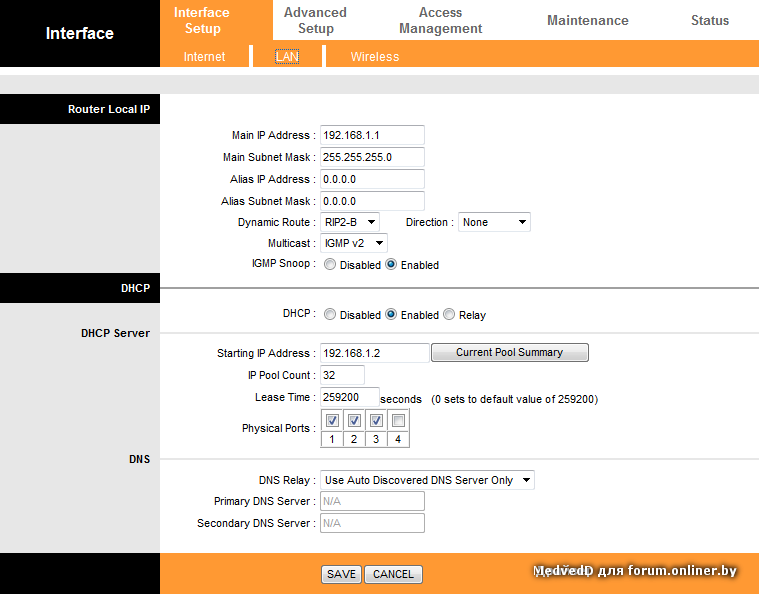
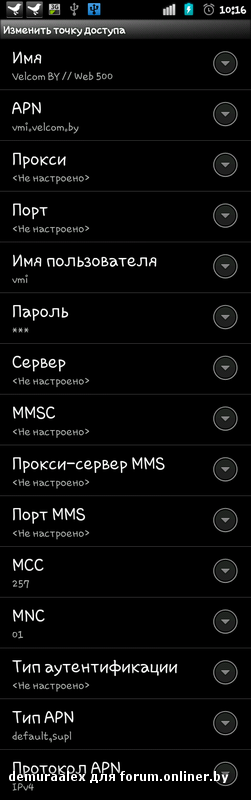
» Advanced Wifi Lock (Free) by Kandy
Внимание, батарейка будет садиться быстрее, если оно включено.
Подключаем VPN соединение, все соединяется, но интернета нет,
Смотрим на DNS - он пустой, хотя в настройках указан нужный Домен поиска DNS.
Устанавливаем Set DNS (есть в маркете, нужны права root) и вручную задаем DNS провайдера. После этого появляется интернет.
- код выделить все
INTERMEDIATE_POS=0
ACCURACY_THRES=0
REPORT_POSITION_USE_SUPL_REFLOC=1
ENABLE_WIPER=1
SUPL_HOST=supl.google.com
SUPL_PORT=7276
SUPL_NO_SECURE_PORT=7276
SUPL_SECURE_PORT=7276
CURRENT_CARRIER=common
DEFAULT_AGPS_ENABLE=TRUE
DEFAULT_SSL_ENABLE=FALSE
DEFAULT_USER_PLANE=TRUE
Conservative — модификация профиля ondemand. Отличие заключается в том, что частота изменяется более плавно, а не скачет вверх в момент сильной нагрузки. Направлен на сокращение энергопотребления.
Interactive — устанавливает частоту процессора в зависимости от нагрузки, примерно как это делает conservative и ondemand, но с использованием задержек.
Smartass — переписанный профиль interactive. По утверждению разработчиков, работает более отзывчиво, при этом большую часть времени аппарат работает на низких частотах. Сам снижает частоту во время сна.
Userspace — позволяет любой запущенной от рута программе изменять текущую частоту.
Performance — при самой минимальной нагрузке увеличивает частоту до установленного максимума.
Внимание Работать в Opera Mini не будет, только в стандартном или DOLPHIN BROWSER HD.
» Форум ZTE Libra (почти идентичный телефон)
» FAQ на сайте 4PDA.ru
Кураторы темы - MedvedD, demuraalex
Отредактировано 21.01.2012